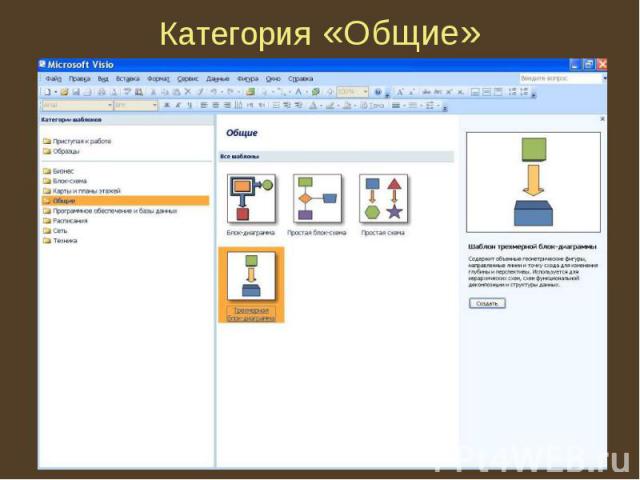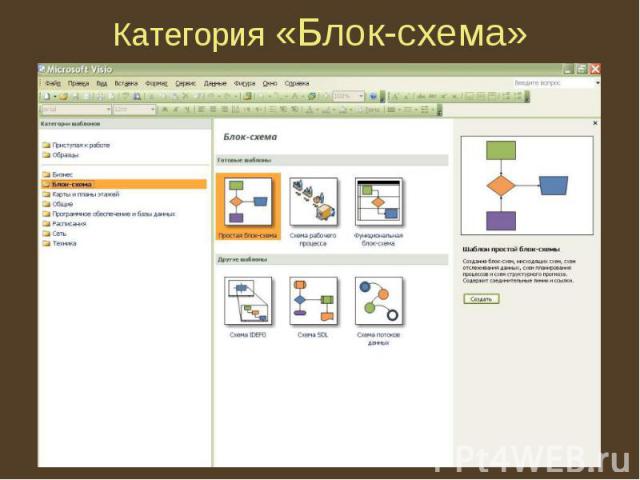Презентация на тему: Microsoft Office Visio

Использование Microsoft Office Visio в курсе инженерной графики Кафедра инженерной графики БГУИР (г.Минск)Столер В.А., Рожнова Н.Г.

Выбор САПР при использовании в учебном процессе Изучив имеющиеся САПР и аналогичные системы, наш выбор остановился на AutoCAD, как самой распространенной, универсальной и широко известной системе, наиболее приближенной к нашей дисциплине, где есть все необходимые функции черчения и изображения предметов, в том числе и их пространственных форм. Как показал опыт использования компьютерных программ, отдельные темы курса инженерной графики проще и правильнее строить на базе программ и САПР узкого назначения, а именно: а) на базе оригинальных программ, разработанных собственными силами (в БГУИР - программа DrawCAD); б) на базе фирменных систем (например, Visio, PCAD). Такой подход оправдан при изучении тех разделов инженерной графики, где:1) необходимо автоматизировать проекционную связь (например, при построении примитивов точек, линий, фигур и т.п. – программа DrawCAD);2) необходимо автоматизировать электрическую связь (программа PCAD);3) необходимо автоматизировать логическую связь (в схемах алгоритмов, программ, данных – программа Microsoft Office Visio).

Использование в учебном процессе программы Microsoft Office Visio

Оформление решения задачи по начертательной геометрии на формате А4 Схема алгоритма строится на примере решения задачи по начертательной геометрии по теме «Пересечение поверхностей».

Решенную задачу можно совместить со схемой алгоритма на формате А3

После запуска программы открывается окно «Приступая к работе с Microsoft Office Visio»

Программа Microsoft Office Visio – это программа создания деловых рисунков и диаграмм. Visio включает набор шаблонов, которые сгруппированы по категориям диаграмм. Шаблон –это файл, включающий все инструменты, стили, параметры и фигуры, которые потребуются для создания определенного типа схемы или диаграммы.

Категория «Бизнес»

Категория «Карты и планы этажей»

Категория «Общие»

Категория «Программное обеспечение и базы данных»

Категория «Расписания»

Категория «Сеть»

Категория «Техника»
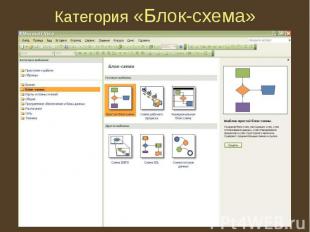
Категория «Блок-схема»

Рабочий стол Visio Страница документа Visio отображается в виде бумажной страницы с нанесенной на нее сеткой, которая облегчает размещение фигур В верхней части страницы документа расположены отображаемые по умолчанию меню Visio, стандартная панель инструментов и панель форматирования, которые содержат наиболее часто используемые инструменты для создания, изменения и форматирования текста, фигур и диаграмм. Многие кнопки на этих панелях инструментов аналогичны используемым в других программах Microsoft Office System.

Настройка параметров страницы

Вставка готового шаблона формата А3

Размещение чертежа решения задачи по начертательной геометрии

Добавление фигур (символов) в документ блок-схемы из готовых трафаретов Visio

Visio позволяет легко соединять фигуры блок-схем с помощью коннекторов (соединительных линий)

Редактирование коннекторов (соединительных линий)

Все надписи греческими буквами, индексы и математические знаки проще всего вводить, открыв в строке меню Вставка → Символ.

Для позиционного обозначения символов (идентификаторов) используют их цифровое обозначение.

Более подробное описание и пояснение функций помещают в символе примечания. В Visio этим символом является фигура Примечание

Окончательное редактирование примечания

Заполнение основной надписи

Готовый документ схемы алгоритма решения задачи по начертательной геометрии в среде Visio

Некоторые преимущества Microsoft Office Visio

Некоторые преимущества Microsoft Office Visio

В заключении необходимо отметить следующее: 1. Использование автоматизированного проектирования возможно при наличии достаточного количества учебного времени.2. Специальные системы должны применяться наряду с САПР широкого профиля, уже использующейся в учебном процессе в качестве основной.3. Системы должны быть русифицированы и содержать библиотеку стандартов ЕСКД и ЕСПД.4. Системы проектирования должны быть общеизвестные и использоваться на предприятиях.